|
LILY OF THE VALLEY  MUGHETTO MUGHETTO
Ringrazio Irene per l'invito a tradurre i suoi tutorial
qui puoi trovare qualche risposta ai tuoi dubbi. Se l'argomento che ti interessa non è presente, ti prego di segnalarmelo. Questo tutorial, creato con PSP 2020, è stato tradotto con PSPX9, ma può essere realizzato anche con le altre versioni di PSP. Dalla versione X4, il comando Immagine>Rifletti è stato sostituito con Immagine>Capovolgi in orizzontale, e il comando Immagine>Capovolgi con Immagine>Capovolgi in verticale. Nelle versioni X5 e X6, le funzioni sono state migliorate rendendo disponibile il menu Oggetti. Con la nuova versione X7, sono tornati Rifletti>Capovolgi, ma con nuove varianti. Vedi la scheda sull'argomento qui  English Translation qui/here English Translation qui/here Le vostre versioni qui Le vostre versioni qui Occorrente:  Il materiale è di Moi-Méme. (in questa pagina trovi i links ai siti dei creatori del materiale)  se hai problemi con i filtri, consulta la mia sezione filtri qui Filters Unlimited 2.0 qui Mehdi - Wavy Lab 1.1. qui &> Bkg Designer sf10I> - Cruncher (da importare in Unlimited) qui Mura's Seamless - Mirror Diagonal qui Mura's Meister - Copies qui Mura's Meister - Perspective Tiling qui Alien Skin Eye Candy 5 Impact - Gradient Glow qui AAA Frames - Foto Frame qui FM Tile Tools - Blend Emboss qui I filtri Mura's Seamless si possono usare da soli o importati in Filters Unlimited (come fare vedi qui) Se un filtro fornito appare con questa icona  non esitare a cambiare modalità di miscelatura e opacità secondo i colori utilizzati. Metti il preset Cliccando sul file una o due volte (a seconda delle tue impostazioni), automaticamente il preset si installerà nella cartella corretta. perché uno o due clic vedi qui  Se hai problemi con il canale alfa, apri una nuova immagine trasparente 950 x 550 pixels, e usa le selezioni da disco. Imposta il colore di primo piano con il colore #8daf7c, e il colore di sfondo con il colore #17412d. 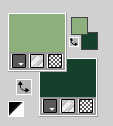 1. Apri canal_alpha_Lily of the valley Questa immagine, che sarà la base del tuo lavoro non è vuota, ma contiene le selezioni salvate sul canale alfa. Effetti>Plugins>Mehdi - Wavy Lab 1.1. Questo filtro crea gradienti con i colori della paletta: il primo è il colore di sfondo, il secondo quello di primo piano. Cambia gli ultimi due colori creati dal filtro: il terzo con il colore #c89756 e il quarto con il colore #dad28a. 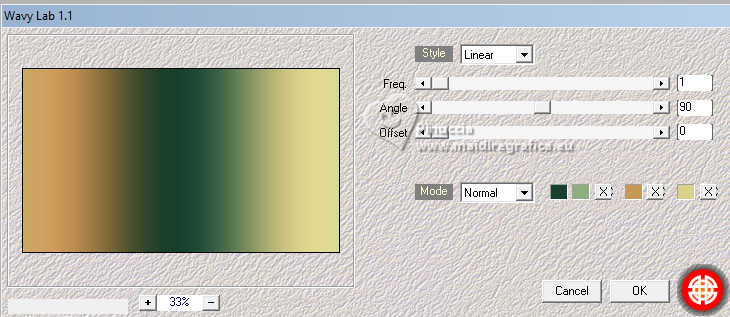 Effetti>Plugins>Mura's Seamless - Mirror Diagonal, con i settaggi standard. 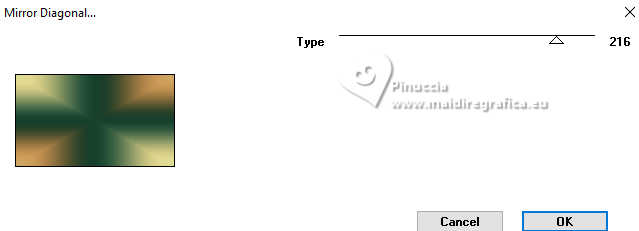 Effetti>Plugins>Filters Unlimited 2.0 - Lens Effects - Refractor 1 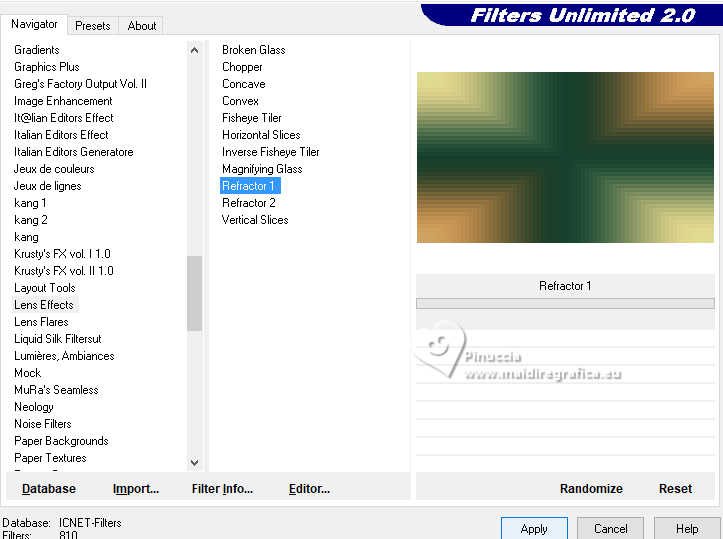 Effetti>Effetti di bordo>Aumenta. 2. Livelli>Duplica. Effetti>Effetti geometrici>Prospettiva verticale. 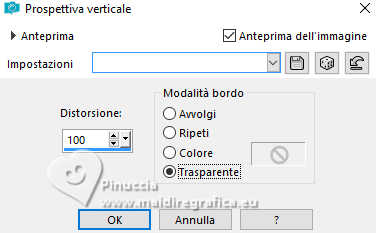 Effetti>Effetti di immagine>Motivo unico, con i settaggi standard.  Regola>Messa a fuoco>Accentua messa a fuoco. Cambia la modalità di miscelatura di questo livello in Luce diffusa. 3. Livelli>Duplica. Immagine>Rifletti>Rifletti verticalmente (Immagine>Capovolgi). 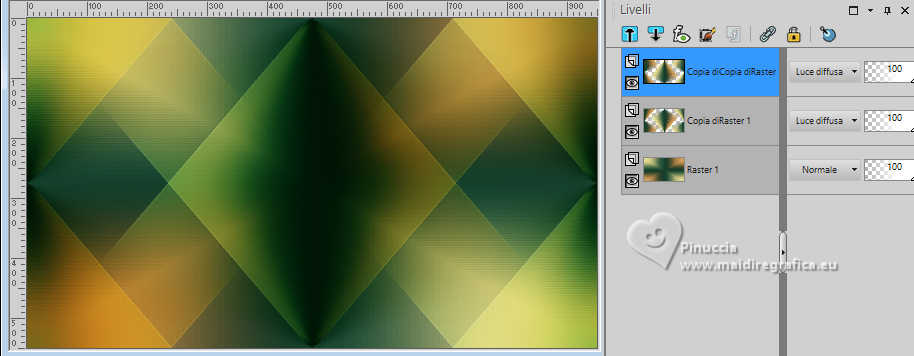 Livelli>Unisci>Unisci giù. Effetti>Effetti geometrici>Cerchio.  Regola>Messa a fuoco>Metti a fuoco. Immagine>Ridimensiona, al 90%, tutti i livelli non selezionato. Livelli>Duplica (non unire). 4. Livelli>Nuovo livello raster. Selezione>Carica/Salva selezione>Carica selezione da canale alfa. La selezione sélection 1 è subito disponibile. Devi soltanto cliccare Carica. 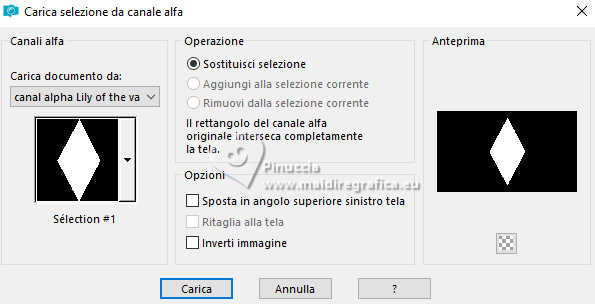 Apri déco 1  Modifica>Copia. Torna al tuo lavoro e vai a Modifica>Incolla nella selezione. Selezione>Modifica>Seleziona bordature selezione. 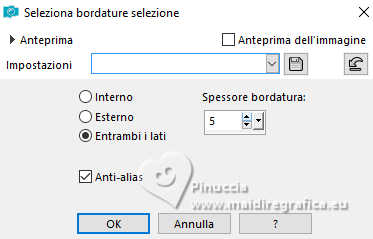 Mantieni selezionato. 5. Attiva il livello di sfondo, Raster 1. Selezione>Innalza selezione a livello. Livelli>Disponi>Porta in alto. Effetti>Plugins>Filters Unlimited 20 - Lens Effects - Refractor 1. 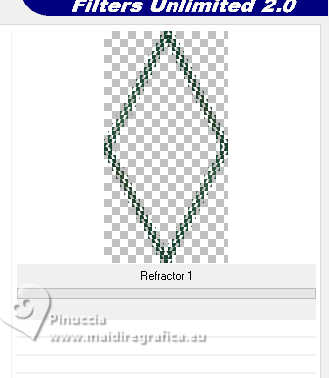 Effetti>Effetti di bordo>Aumenta. Effetti>Effetti 3D>Smusso a incasso. 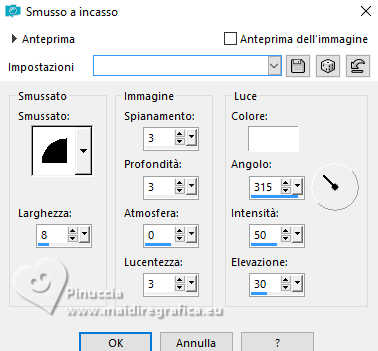 Effetti>Plugins>Alien Skin Eye Candy 5 Impact - Gradient Glow. Seleziona il preset Lily of the valley - setting: Black and white stripes 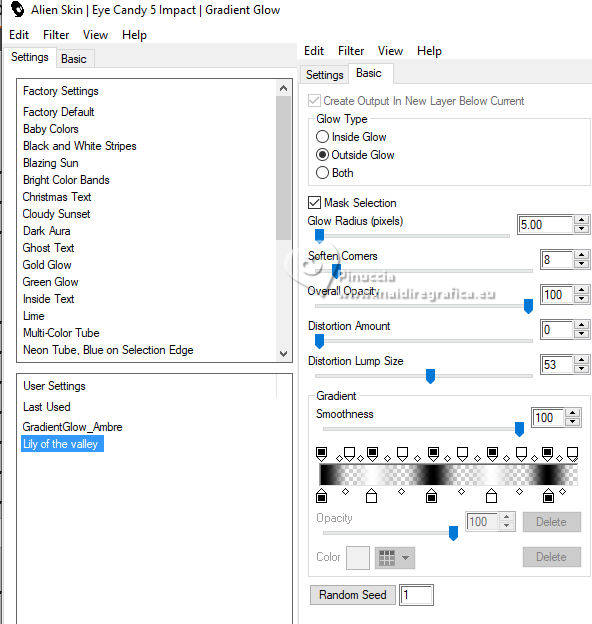 se hai problemi con il filtro, copia/incolla come nuovo livello il tube déco gradient glow che trovi nel materiale. Effetti>Effetti 3D>Sfalsa ombra, colore nero.  Selezione>Deseleziona. Livelli>Unisci>Unisci giù. 6. Livelli>Duplica. Immagine>Ridimensiona, al 50%, tutti i livelli non selezionato. Effetti>Plugins>Mura's Meister - Copies. 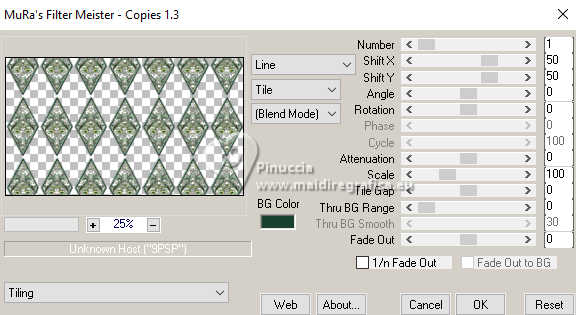 Cambia la modalità di miscelatura di questo livello in Luce netta, e abbassa l'opacità al 50%. Livelli>Disponi>Sposta giù - 2 volte. 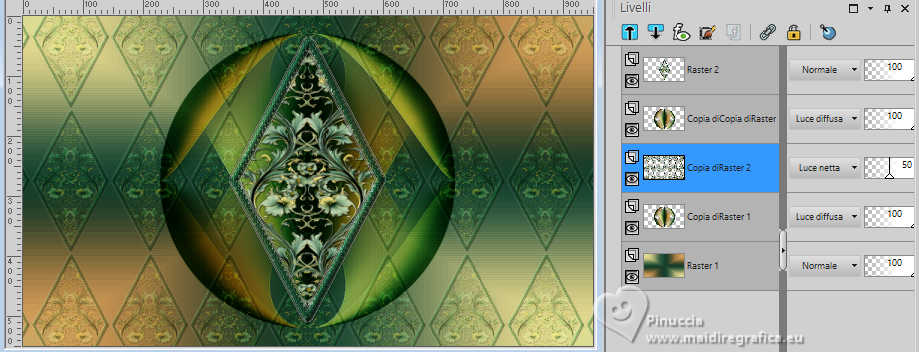 Effetti>Effetti 3D>Sfalsa ombra, con i settaggi precedenti. Selezione>Carica/Salva selezione>Carica selezione da canale alfa. Apri il menu delle selezioni e carica la selezione sélection 2 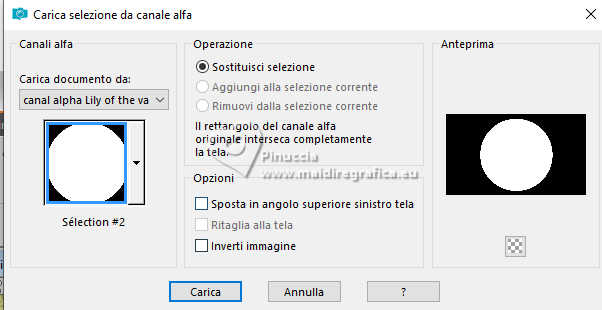 Premi sulla tastiera il tasto CANC  Selezione>Deseleziona. Risultato 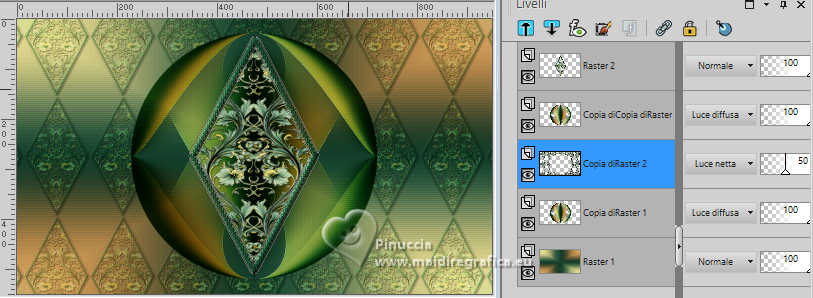 7. Attiva il livello Raster 1. Livelli>Duplica. Rimani sulla copia e chiudi il livello inferiore e i due livelli superiori. 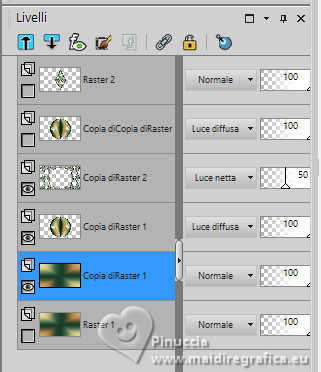 Livelli>Unisci>Unisci visibile. Livelli>Visualizza>Tutto. Rimani sul livello Uniti. Effetti>Plugins>Mura's Meister - Perspective Tiling. 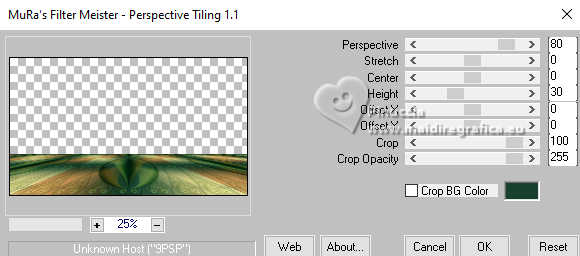 Effetti>Effetti 3D>Sfalsa ombra, colore nero.  Selezione>Carica/Salva selezione>Carica selezione da canale alfa. Apri il menu delle selezioni e carica nuovamente la selezione sélection 2 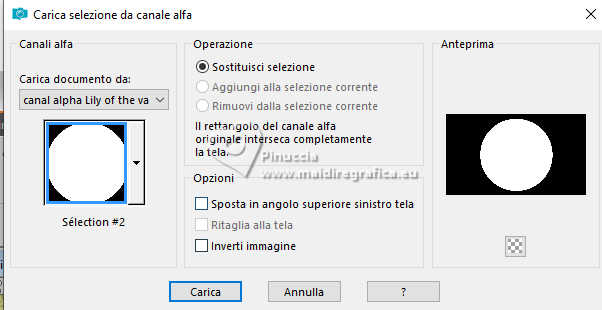 Premi sulla tastiera il tasto CANC  Selezione>Deseleziona. 8. Attiva il livello Raster 1. 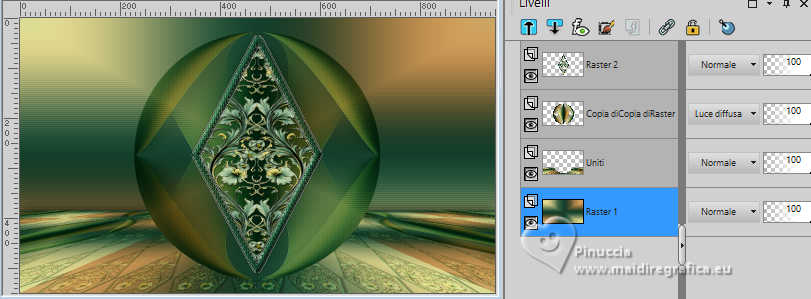 Livelli>Nuovo livello raster. Selezione>Seleziona tutto. Apri Lily-Valley-1_misted par MM 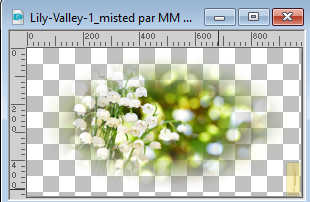 Cancella il watermark e vai a Modifica>Copia. Torna al tuo lavoro e vai a Modifica>Incolla nella selezione. Selezione>Deseleziona. Effetti>Effetti di immagine>Motivo unico. 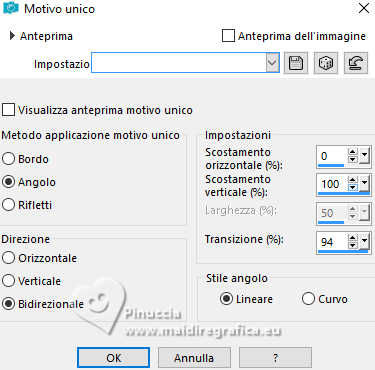 Selezione>Carica/Salva selezione>Carica selezione da canale alfa. Apri il menu delle selezioni e carica nuovamente la selezione sélection 2 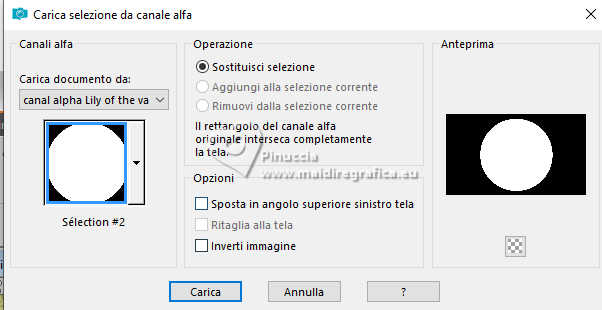 Premi sulla tastiera il tasto CANC. 9. Attiva il livello raster 1. Selezione>Carica/Salva selezione>Carica selezione da canale alfa. Apri il menu delle selezioni e carica la selezione sélection 3  Selezione>Innalza selezione a livello. Livelli>Disponi>Porta in alto. Effetti>Effetti di bordo>Aumenta di più. Mantieni selezionato. 10. Selezione>Modifica>Contrai - 15 pixels. Effetti>Plugins>AAA Frames - Foto Frame. 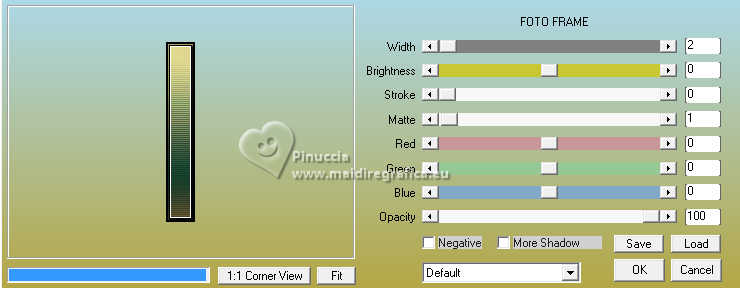 Selezione>Inverti. Effetti>Plugins>&<Bkg Designers10I> - Cruncher, con i settaggi standard. 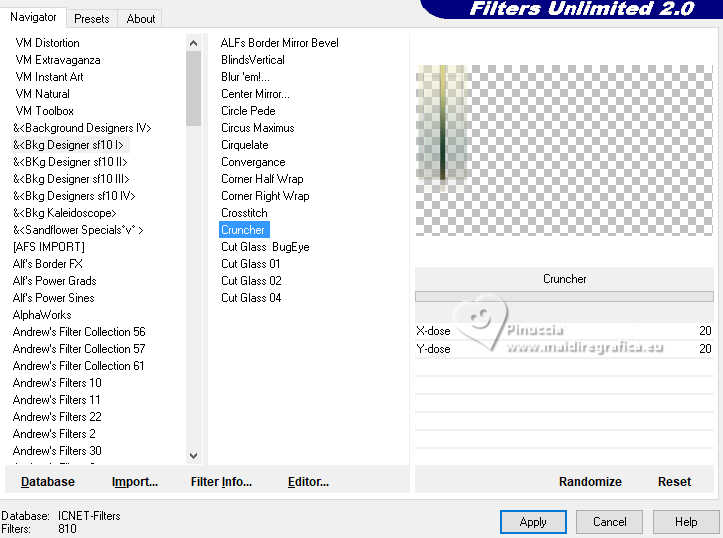 Effetti>Effetti di bordo>Aumenta. 11. Selezione>Inverti. Selezione>Modifica>Contrai - 4 pixels. Livelli>Nuovo livello raster. Apri déco 2  Modifica>Copia. Torna al tuo lavoro e vai a Modifica>Incolla nella selezione. Selezione>Deseleziona. Effetti>Effetti 3D>Sfalsa ombra, colore nero.  Effetti>Plugins>FM Tile Tools - Blend Emboss, con i settaggi standard.  Livelli>Unisci>Unisci giù. 12. Livelli>Duplica. Immagine>Rifletti>Rifletti orizzontalmente. Livelli>Unisci>Unisci giù. Effetti>Effetti 3D>Sfalsa ombra, con i settaggi precedenti. 13. Apri déco 3 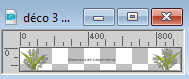 Cancella il watermark e vai a Modifica>Copia. Torna al tuo lavoro e vai a Modifica>Incolla come nuovo livello. Tasto K per attivare lo strumento Puntatore  mantieni Posizione X: 3,00 e imposta Posizione Y: 256,00. 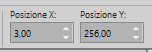 Tasto M per deselezionare lo strumento. 14. Attiva il livello di sfondo. Modifica>Copia Modifica>Incolla come nuova immagine, per precauzione. 15. Immagine>Aggiungi bordatura, 2 pixels, simmetriche, colore di sfondo. Immagine>Aggiungi bordatura, 1 pixel, simmetriche, colore di primo piano. Immagine>Aggiungi bordatura, 3 pixels, simmetriche, colore 3 #c89756  . .Immagine>Aggiungi bordatura, 2 pixels, simmetriche, colore di sfondo. Immagine>Aggiungi bordatura, 4 pixels, simmetriche, colore 4 #dad28a  . .Immagine>Aggiungi bordatura, 1 pixel, simmetriche, colore di primo piano. Immagine>Aggiungi bordatura, 2 pixels, simmetriche, colore di sfondo. Selezione>Seleziona tutto. 16. Immagine>Aggiungi bordatura, 40 pixels, simmetriche, con un colore qualsiasi. Selezione>Inverti. Modifica>Incolla nella selezione (l'immagine di sfondo è sempre in memoria). Effetti>Plugins>&<Bkg Designers10I> - Cruncher, con i settaggi standard. 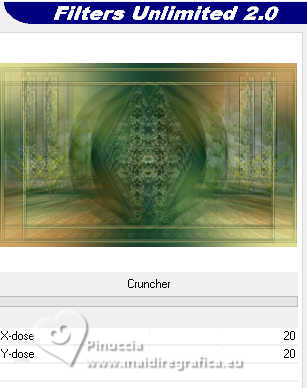 Regola>Messa a fuoco>Accentua messa a fuoco. Selezione>Inverti. Effetti>Effetti 3D>Sfalsa ombra, colore nero.  Selezione>Deseleziona. 17. Apri déco cadre.pspimage 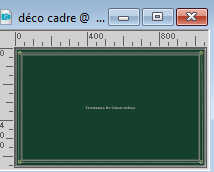 Cancella il watermark e vai a Modifica>Copia. Torna al tuo lavoro e vai a Modifica>Incolla come nuovo livello. Apri déco bouquet 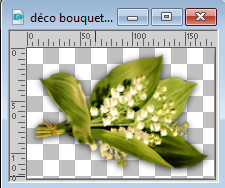 Modifica>Copia. Torna al tuo lavoro e vai a Modifica>Incolla come nuovo livello. Strumento Puntatore (K)  Posizione X: 176,00 e Posizione Y: 487,00. 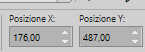 19. Apri Titre 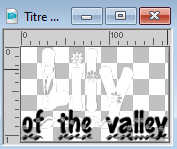 Modifica>Copia. Torna al tuo lavoro e vai a Modifica>Incolla come nuovo livello. puoi optare per i testi facoltativi che si trovano nel materiale: Muguet e/o Convallaria majalis Strumento Puntatore (K)  Posizione X: 63,00 e Posizione Y: 498,00. 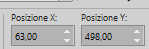 Cambia la modalità di miscelatura di questo livello in Luminanza (esistente). 20. Apri il tube Lily of the valley 1_aigen_et tube par MM  Cancella il watermark e vai a Modifica>Copia. Torna al tuo lavoro e vai a Modifica>Incolla come nuovo livello. Immagine>Ridimensiona, al 60%, tutti i livelli non selezionato. Strumento Puntatore (K)  Posizione X: 547,00 e Posizione Y: 58,00. 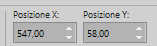 Tasto M per deselezionare lo strumento Effetti>Effetti 3D>Sfalsa ombra, colore nero.  21. Firma il tuo lavoro su un nuovo livello. Aggiungi watermark dell'autore e del traduttore. 22. Immagine>Aggiungi bordatura, 1 pixel, simmetriche, colore di sfondo. Immagine>Ridimensiona, 950 pixels di larghezza, tutti i livelli selezionato. Regola>Messa a fuoco>Maschera di contrasto - Diffuso 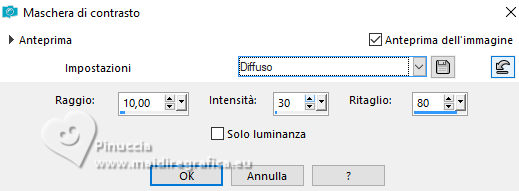 Salva in formato jpg. Per il tube di questo esempio grazie Moi-Méme   Puoi scrivermi se hai problemi o dubbi, o trovi un link che non funziona, o soltanto per un saluto. |